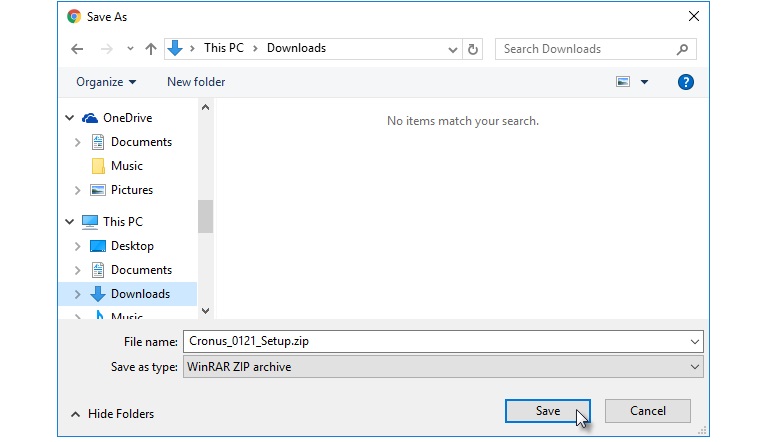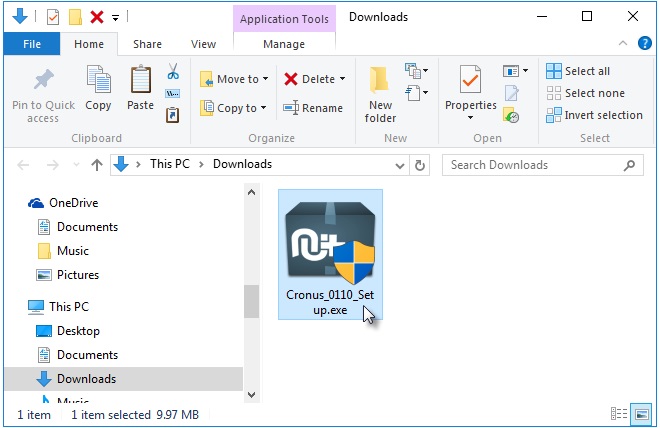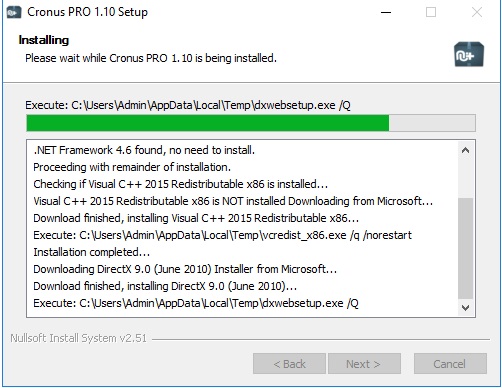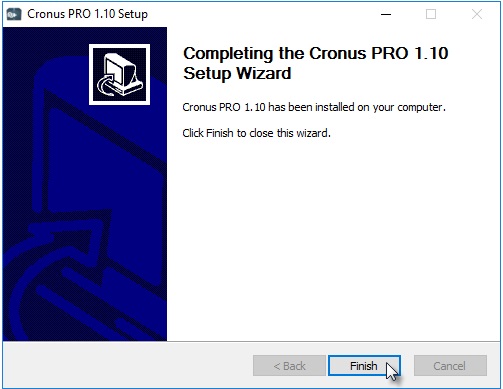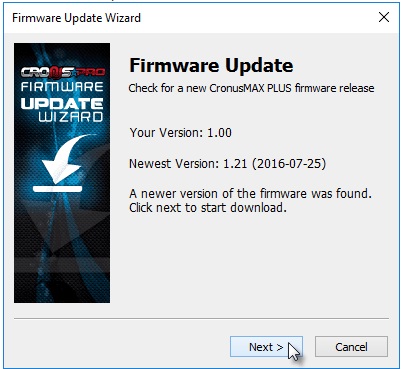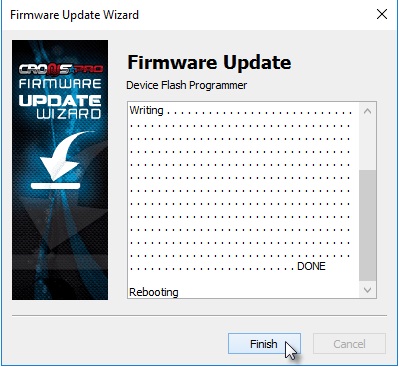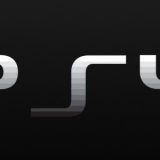Guía práctica de instalación del Cronusmax Plus
Seguramente que ya tienes tú cronusmax Plus en casa ya ahora no sabes por dónde empezar. No te preocupes, para eso hemos elaborado esta sencilla guía, para que le puedas sacar el máximo rendimiento a tú disposotivo. No te pierdas la guía práctica de instalación del Cronusmax Plus.
En primer lugar, vamos a ver el contenido de la caja:
- Mini-USB Cable (2)- Se utiliza para conectar el CronusMAX PLUS a su PC.
- USB Bluetooth 4.0 Adapter (4) – Se utiliza para la comunicación inalámbrica con DualShock 4, DualShock 3, Wii U Pro y controladores WiiMote.
- USB Sound Card for PS4 (3) -Se utiliza para conectar auriculares con conectores de audio estándar TRS / TRRS de 3,5 mm a una consola PS4 (incluye audio estéreo y soporte para micrófono).
- Headset Extension Cable (1) – Se utiliza para extender la longitud de un auricular con cable.
- CronusMAX PLUS v3 (3)- Dispositivo principal que se conecta entre el controlador y la consola / PC (un PC es cualquier equipo capaz de ejecutar al menos Microsoft Windows 7 SP1. Esto incluye portátiles y Mac.

Descargar e instalar Cronusmax Plus
Cronus PRO es el software principal para programar, actualizar y configurar su CronusMAX PLUS. Está diseñado tanto para principiantes como para usuarios avanzados. Con este dispositivo se consigue personalizar nuestro controlador (fuego rápido, alcance rápido, anti-retroceso, remap de botón, macros, combos, etc …) al alcance de todos.
1. Vamos a la página de descargas
En primer lugar, vamos a la página de descargas de nuestro sitio web para obtener el archivo Cronus PRO: www.cronusmax.com/downloads y haga clic en el botón DESCARGAR (DOWNLOAD)
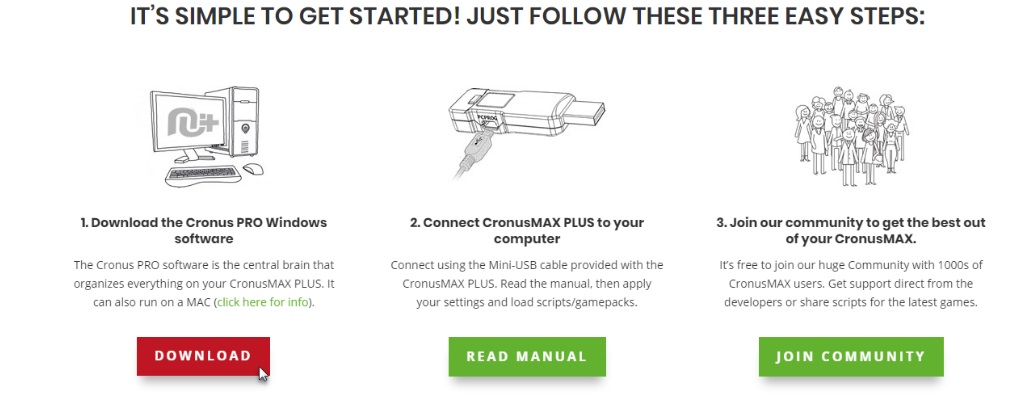
A partir de Cronus PRO v1.10, Windows XP ya no es compatible. Las versiones mínimas de Windows necesarias para Cronus PRO son Vista SP2 y 7 SP1.
Una vez que pulsamos descargar, esperamos a que la descarga se haya efectuado. Y vamos ala carpeta dónde la hayamos guardado. Normalmente las descargas automáticas de guardan en la «carpeta descargas«. Si al abrir el archivo tenemos problemas, debemos desactivar temporalmente nuestro antivirus.
Una vez que abrimos el archivo, seguimos los pasos que nos indican. Primero pulsamos la opción «Next«.
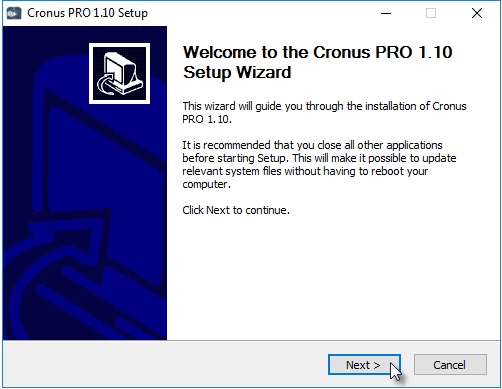
Cuando se nos abra la siguiente ventana, Pulsamos «Install«.
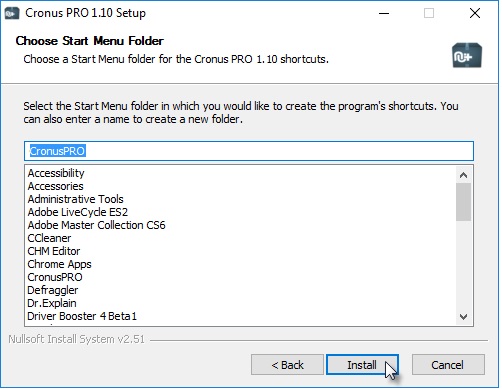
Esperamos a que se cargue y actualice. Una vez que finalice pulsamos la opción «finish«.
Ahora ya podemos acceder a la configuración desde el escritorio de nuestro PC.
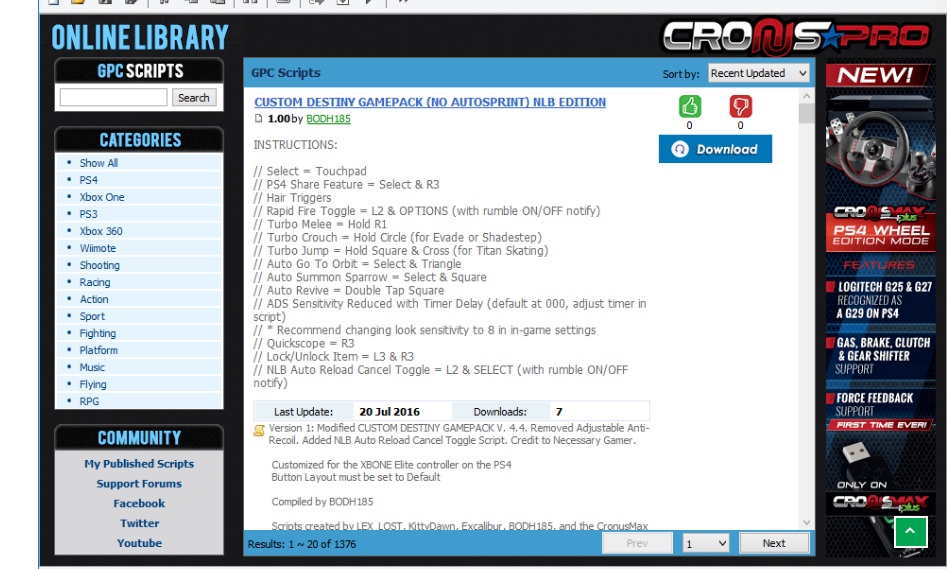
2. Conectar Cronusmax al PC
Para poder conectar el Cronusmax y el ordenador, necesitamos el cable Mini-USB que viene en la caja. Un extremo lo conectamos a la entrada USB del ordenador y el otro al Cronusmax.

Una vez que lo hayamos conectado, damos unos segundo a que el ordenador reconozca el cronusmax. Nos aparecerá una ventana emergente, parecida a la del paso anterior, y seguimos los mismos pasos.
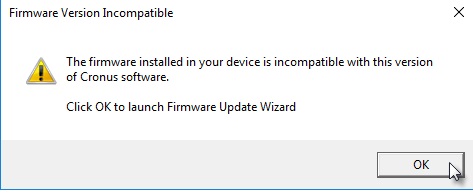
Damos a «ok» y luego «Next» y por último «Finish«. Una vez que hayas terminado no desconectes en Cronusmax. Espera a que te lo indique el ordenador. Ese proceso tarda unos 5 segundos.
Hasta aquí nuestra Guía práctica de instalación del Cronusmax Plus. Disponemos de más información en la entrada de nuestro Blog a cerca del funcionamiento del Cronusmax.
Para adquirir tu Cronusmax pinch aquí. Disponemos de envíos 24 horas y un cupón de descuento, disponible para los próximos días.